Appium [开源分享] 基于 Appium+java 的 APP UI 自动化测试框架 PatatiumAppUi 支持分布式并发执行用例
更新
20161112 增加对 Yaml 对象库的支持
20161124 增加对分布式并发执行用例的支持,可以同时将用例运行在不同的机器设备上。
简介
这是一个 AppUi 自动化测试框架,由 webdriver 中文社区创办人土豆 (本人技术笔名) 所创建,该 APP 自动化测试框架是用 java 语言编写的,基于 selenium webdriver Appium 的开源自动化测试框架,该框架结合了 testng,selenium,webdriver,Appium,jxl,jodd-http 等工具。该框架基于页面对象模型(POM)架构,实现了关键字驱动技术,数据驱动,无需掌握多少编程知识即可编写脚本,同时实现了数据与代码分离的功能:1、元素定位信息保存在对象库文件中 2、测试用例数据可以存储在 excel 中。从而实现,页面元素位置变化,无需改动脚本,只需修改对应的元素定位信息即可。
该框架实现了检查点及用例失败自动截图功能,自动生成 html 测试报告及自动发送 html 邮件测试报告功能。
目前框架还不是特别完善,还需要写一些脚本实现自动化;学习该框架需要熟悉一定的安卓 APP 和 java 基础,后续可以考虑自动编码的实现
开源地址:http://git.oschina.net/zhengshuheng/PatatiumAppUi
主要功能
1、实现关键字驱动技术,编写用例简单
2、实现数据驱动技术,减少用例代码
3、支持元素对象库管理,页面元素信息与代码分离;支持 XML,YAML 方式管理对象库
3、支持检查点、用例断言设置
4、检查点失败截图,一个检查点失败不影响用例后续执行
5、用例失败自动截图
6、用例之间依赖少,可以自由组合测试用例执行
7、支持安卓系统常用触摸操作
8、支持 APP 控件常用操作
9、用例集执行完毕自动生成简介美观的 html 报告
10、用例执行完毕自动发送详实的 html 邮件报告,可拓展为有失败用例才发送。
11、支持分布式并发执行用例的支持,可以同时将用例运行在不同的机器设备上。
Api 文档
环境配置
1、JDK1.8
2、IDEA\Eclipse
3、Android SDK 具体安装参考:http://www.webdriver.org/article-52-1.html
4、Maven
5、一台安卓手机或者安卓模拟器,推荐夜神安卓模拟器,下载地址:http://www.yeshen.com/
6、Appium Server 端,下载地址:http://pan.baidu.com/s/1jIxzSfO
注意事项
工程项目编码需要设置成 UTF-8 否则会出现中文乱码情况
Demo 演示
Demo 演示视频地址:http://v.youku.com/v_show/id_XMTcxMTY1MzE0NA==.html?beta&
一、创建对象库
1、通过 Android SDK 工具 uiautomatorviewer.bat 获取 app 元素定位信息,具体使用参考:http://www.webdriver.org/article-53-1.html
2、UILibrary.xml 对象库文件编写
<?xml version="1.0" encoding="UTF-8"?>
<!--整个对象库文件的根目录,管理整个项目的对象-->
<map>
<!--管理一个页面的元素(webelement:input,select,textare,a,li等标签),一个page包含多个locator对象
Pagename:page对象名字,格式:org.webdriver.patatiumappui.pageObject.xxxPage;最后面那位才是真正的页面名字,前面的是java对象库路径;
另外注意,页面名字是头个单词大写;例如主页:名字定义为 org.webdriver.patatiumappui.pageObject.HomePage
Value:页面对象的URL,可不填。
Desc:页面对象中文描述-->
<page pagename="org.webdriver.patatiumappui.pageObject.StartPage" value="" desc="微信APP启动首页">
<!--管理一个页面的元素(webelement:input,select,textare,a,li等标签),一个page包含多个locator对象
Type:定位方式,包含id,name,class,linktext,xpath,css等,定位元素的时候灵活使用,一般可以统一用xpath
代替id,name,class,linktext的定位方式。
Timeout:元素加载时间,有些页面元素,可能要等待一段时间才能加载过来,为了查找元素的稳定性,需加等待时间。
Value:元素定位信息,如果是id,name,class,linktext直接把网页元素对应的这些属性值写上即可,如果是xpath定位方式,
需要填写正确的xpath语法格式。
Desc:元素的描述,元素的中文描述信息-->
<locator type="id" timeout="3" value="com.tencent.mm:id/c4k" desc="登录">登录</locator>
<locator type="id" timeout="3" value="com.tencent.mm:id/cuh" desc="注册">注册</locator>
</page>
<page pagename="org.webdriver.patatiumappui.pageObject.LoginPage" value="" desc="微信App登录页面">
<locator type="id" timeout="3" value="com.tencent.mm:id/b6c" desc="使用其他方式登录">使用其他方式登录</locator>
<locator type="id" timeout="3" value="com.tencent.mm:id/b5r" desc="账号">账号输入框</locator>
<locator type="id" timeout="3" value="com.tencent.mm:id/b5s" desc="密码">密码输入框</locator>
<locator type="id" timeout="3" value="com.tencent.mm:id/b5t" desc="登录">登录按钮</locator>
<locator type="id" timeout="3" value="com.tencent.mm:id/avt" desc="失败提示信息确认按钮">登录失败提示信息</locator>
<locator type="id" timeout="3" value="com.tencent.mm:id/bim" desc="失败提示信息确认按钮">登录失败确认按钮</locator>
</page>
</map>
YAML 对象库,UILibrary.yaml 编写
pages:
- page:
pageName: org.webdriver.patatiumappui.pageObject.StartPage
value: "www.baidu.com"
desc: "微信APP启动首页"
locators:
- {type: "id",timeout: "3",value: "com.tencent.mm:id/c72",desc: "登录",name: "登录"}
- {type: "id",timeout: "3",value: "com.tencent.mm:id/c71",desc: "注册",name: "注册"}
- page:
pageName: org.webdriver.patatiumappui.pageObject.LoginPage
value: ""
desc: "微信App登录页面"
locators:
- {type: "id",timeout: "3" , value: "com.tencent.mm:id/b9i", desc: "使用其他方式登录",name: "使用其他方式登录"}
- {type: "xpath",timeout: "3" ,value: "//android.widget.EditText[@text='QQ号/微信号/Email']", desc: "账号",name: "账号输入框"}
- {type: "xpath",timeout: "3" ,value: "//android.widget.EditText[@NAF='1']", desc: "密码",name: "密码输入框"}
- {type: "id",timeout: "3" ,value: "com.tencent.mm:id/b8z", desc: "登录",name: "登录按钮"}
- {type: "id",timeout: "3" ,value: "com.tencent.mm:id/bl3", desc: "失败提示信息确认信息",name: "登录失败提示信息"}
- {type: "id",timeout: "3" ,value: "com.tencent.mm:id/a_r", desc: "失败提示信息确认按钮",name: "登录失败确认按钮"}
编写完后,运行/src/main/java/org/webdriver/patatiumappui/PageObjectConfig/PageObjectAutoCodeForXml.java 或者/src/main/java/org/webdriver/patatiumappui/PageObjectConfig/PageObjectAutoCodeForYaml.java 文件生成对象库 java 代码
二、公共 action 封装实例(业务操作)
/**
* Created by zhengshuheng on 2016/9/2 0002.
*/
public class LoginAction extends TestBaseCase {
public LoginAction(String username,String password) throws IOException {
ElementAction action=new ElementAction();
LoginPage loginPage=new LoginPage();
action.click(loginPage.账号输入框());
action.clear(loginPage.账号输入框());
action.type(loginPage.账号输入框(),username);
action.click(loginPage.密码输入框());
action.clear(loginPage.密码输入框());
action.type(loginPage.密码输入框(),password);
action.sleep(1);
action.click(loginPage.登录按钮());
}
}
三、驱动数据来源实例
在 src/main/resources/data 下创建 loginData.xls 文件

四、测试用例编写
/**
* Created by zhengshuheng on 2016/9/2 0002.
*/
public class LoginTest extends TestBaseCase {
ElementAction action=new ElementAction();
@BeforeClass
public void beforeclass() throws IOException {
StartPage startPage=new StartPage();
action.click(startPage.登录());
LoginPage loginPage=new LoginPage();
action.sleep(2);
action.click(loginPage.使用其他方式登录());
action.sleep(2);
}
@Test(description = "登录测试")
public void login() throws IOException {
//调用登录方法(需填写正确的用户名和密码)
new LoginAction("655433", "gg");
action.sleep(5);
//设置检查点
Assertion.VerityTextPresent("通讯录","验证是否登录成功!");
//设置断言 。判断用例是否失败
Assertion.VerityError();
}
//数据驱动案例--start
@DataProvider(name="longinData")
public Object[][] loginData()
{
//读取登录用例测试数据
String filePath="src/main/resources/data/loginData.xls";
//读取第一个sheet,第2行到第5行-第2到第4列之间的数据
return ExcelReadUtil.case_data_excel(0, 1, 2, 1, 3,filePath);
}
@Test(description="登录失败用例:数据驱动例子",dataProvider = "longinData")
public void loginFail (String userName,String password,String message) throws IOException, DocumentException {
//调用登录方法
new LoginAction(userName,password);
LoginPage loginPage=new LoginPage();
action.sleep(4);
log.info("登录失败信息:"+action.getText(loginPage.登录失败提示信息()));
Assertion.VerityCationString(action.getText(loginPage.登录失败提示信息()),message,"验证是否出现预期的错误提示信息:"+message);
action.click(loginPage.登录失败确认按钮());
//设置断言
Assertion.VerityError();
}
}
五、Testng.xml 配置
tesng.xml 需配置 app 主包名,主类名,SDK 版本,Device Name 等信息
Device Name:在 cmd 命令下通过 adb devices 获取
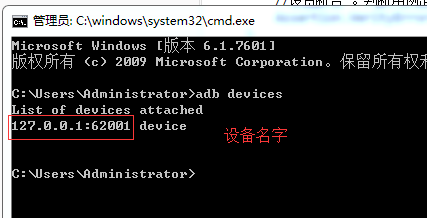
App 主包名,主类名等在 Appium Server GUI 获取
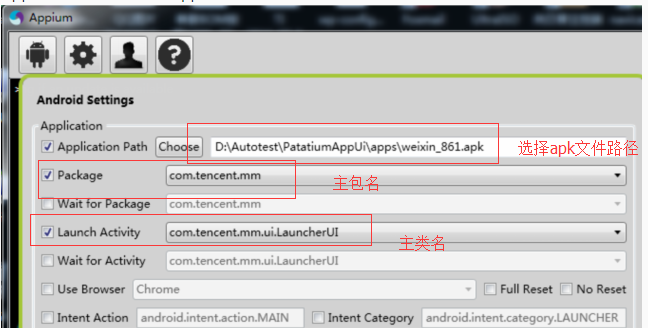
App 安装包 apk 文件放在项目根目录下 apps 目录里,tesng.xml 需指定运行 apk 文件名
<?xml version="1.0" encoding="utf-8"?>
<!DOCTYPE suite SYSTEM "http://testng.org/testng-1.0.dtd">
<suite name="Suite" >
<parameter name="driverName" value="AndroidDriver" /> <!--driver驱动:安卓,IOS-->
<parameter name="nodeURL" value="127.0.0.1:4723" /> <!--appium-server 地址-->
<parameter name="appName" value="weixin_861.apk" /> <!--app包名字-->
<parameter name="platformName" value="Android" /> <!--app运行平台:安卓,IOS-->
<parameter name="deviceName" value="127.0.0.1:62001" /> <!--手机或者虚拟机设备名字-->
<parameter name="sdkVersion" value="6.0" /><!--安卓,IOS SDK版本-->
<parameter name="appMainPackage" value="com.tencent.mm" /><!--app主包名-->
<parameter name="appActivity" value="com.tencent.mm.ui.LauncherUI" /> <!--app 主类名-->
<parameter name="UserName" value="" /> <!-- 系统登录用户名-->
<parameter name="PassWord" value="" /> <!-- 系统登录密码-->
<parameter name="smtpUserName" value="" /> <!-- 测试报告邮件发送:smtp身份证验证-->
<parameter name="smtpPassWord" value="" /> <!-- 测试报告邮件发送:smtp身份证验证-->
<parameter name="smtpHost" value="" /> <!-- 测试报告邮件发送:smtp主机地址-->
<parameter name="smtpPort" value="" /> <!-- 测试报告邮件发送:smtp主机端口-->
<parameter name="mailTitle" value="Webdriver中文社区-自动化测试报告" /> <!-- 测试报告邮件发送:邮件标题-->
<parameter name="logUrl" value="" /> <!-- 测试报告邮件发送:用例运行日志url-->
<parameter name="reportUrl" value="" /> <!-- 测试报告邮件发送:完整测试报告url-->
<parameter name="recipients" value="" /> <!-- 测试报告邮件发送:收件人,多个用,号隔开-->
<parameter name="reportTitle" value="Webdriver中文社区-自动化测试报告" /> <!--测试报告标题-->
<listeners><!-- 监听器设置-->
<listener class-name="org.webdriver.patatiumappui.utils.TestListener"/>
<listener class-name="org.webdriver.patatiumappui.utils.TestReport"/>
</listeners>
<test name="登录测试">
<classes>
<class name="LoginTest">
<methods>
<include name="login"/>
</methods>
</class>
</classes>
</test>
<test name="登录失败测试:数据驱动">
<classes>
<class name="LoginTest">
<methods>
<include name="loginFail"/>
</methods>
</class>
</classes>
</test>
</suite> <!-- Suite -->
分布式并发执行用例,同时将用例运行在不同设备上的 testng.xml 配置如下
<?xml version="1.0" encoding="utf-8"?>
<!DOCTYPE suite SYSTEM "http://testng.org/testng-1.0.dtd">
<suite name="Suite" parallel="tests" thread-count="2">
<parameter name="driverName" value="AndroidDriver" /> <!--driver驱动:安卓,IOS-->
<parameter name="nodeURL" value="127.0.0.1:4723" /> <!--appium-server 地址-->
<parameter name="appName" value="weixin_861.apk" /> <!--app包名字-->
<parameter name="platformName" value="Android" /> <!--app运行平台:安卓,IOS-->
<parameter name="deviceId" value="127.0.0.1:62001" /> <!--手机或者虚拟机设备Id通过adb device获取-->
<parameter name="deviceName" value="127.0.0.1:62001" /> <!--手机或者虚拟机设备名字。自定义设备名字-->
<parameter name="sdkVersion" value="6.0" /><!--安卓,IOS SDK版本-->
<parameter name="appMainPackage" value="com.tencent.mm" /><!--app主包名-->
<parameter name="appActivity" value="com.tencent.mm.ui.LauncherUI" /> <!--app 主类名-->
<parameter name="UserName" value="" /> <!-- 系统登录用户名-->
<parameter name="PassWord" value="" /> <!-- 系统登录密码-->
<parameter name="smtpUserName" value="" /> <!-- 测试报告邮件发送:smtp身份证验证-->
<parameter name="smtpPassWord" value="" /> <!-- 测试报告邮件发送:smtp身份证验证-->
<parameter name="smtpHost" value="" /> <!-- 测试报告邮件发送:smtp主机地址-->
<parameter name="smtpPort" value="" /> <!-- 测试报告邮件发送:smtp主机端口-->
<parameter name="mailTitle" value="Webdriver中文社区-自动化测试报告" /> <!-- 测试报告邮件发送:邮件标题-->
<parameter name="logUrl" value="" /> <!-- 测试报告邮件发送:用例运行日志url-->
<parameter name="reportUrl" value="" /> <!-- 测试报告邮件发送:完整测试报告url-->
<parameter name="recipients" value="" /> <!-- 测试报告邮件发送:收件人,多个用,号隔开-->
<parameter name="reportTitle" value="Webdriver中文社区-自动化测试报告" /> <!--测试报告标题-->
<listeners><!-- 监听器设置-->
<listener class-name="org.webdriver.patatiumappui.utils.TestListener"/>
<listener class-name="org.webdriver.patatiumappui.utils.TestReport"/>
</listeners>
<test name="登录测试1-设备1">
<parameter name="nodeURL" value="127.0.0.1:4725" /> <!--appium-server 地址-->
<parameter name="deviceId" value="127.0.0.1:62001" /> <!--手机或者虚拟机设备Id通过adb device获取-->
<parameter name="deviceName" value="127.0.0.1:62001" /> <!--手机或者虚拟机设备名字。自定义设备名字-->
<classes>
<class name="LoginTest">
<methods>
<include name="login"/>
</methods>
</class>
</classes>
</test>
<test name="登录测试2-设备2">
<parameter name="nodeURL" value="127.0.0.1:4726" /> <!--appium-server 地址-->
<parameter name="deviceId" value="127.0.0.1:62025" /> <!--手机或者虚拟机设备Id通过adb device获取-->
<parameter name="deviceName" value="127.0.0.1:62025" /> <!--手机或者虚拟机设备名字。自定义设备名字-->
<classes>
<class name="LoginTest">
<methods>
<include name="login"/>
</methods>
</class>
</classes>
</test>
<test name="登录测试3-设备3">
<parameter name="nodeURL" value="127.0.0.1:4727" /> <!--appium-server 地址-->
<parameter name="deviceId" value="127.0.0.1:62026" /> <!--手机或者虚拟机设备Id通过adb device获取-->
<parameter name="deviceName" value="127.0.0.1:62026" /> <!--手机或者虚拟机设备名字。自定义设备名字-->
<classes>
<class name="LoginTest">
<methods>
<include name="login"/>
</methods>
</class>
</classes>
</test>
<!--<test name="登录失败测试:数据驱动">-->
<!--<classes>-->
<!--<class name="LoginTest">-->
<!--<methods>-->
<!--<include name="loginFail"/>-->
<!--</methods>-->
<!--</class>-->
<!--</classes>-->
<!--</test>-->
</suite> <!-- Suite -->
六、执行用例
IDE:在 IDE 集成开发环境下右键 testng.xml 使用 testng 运行
Maven:执行 mvn clean ;mvn test 命令
Jenkins:1、checkout 项目代码 2、指定 pom.xml 文件 3、执行 mvn clean ;mvn test 命令
七、查看测试报告及日志文件
用例执行完毕,会自动发送邮件报告及生成测试报告文件;用例失败会自动截图并将其展示在报告中,也可以将用例失败堆栈信息显示到报表中
测试报告文件生成在项目根目录下 test-out 目录下 report.html 文件
报告展示如下:点击查看在线测试报告

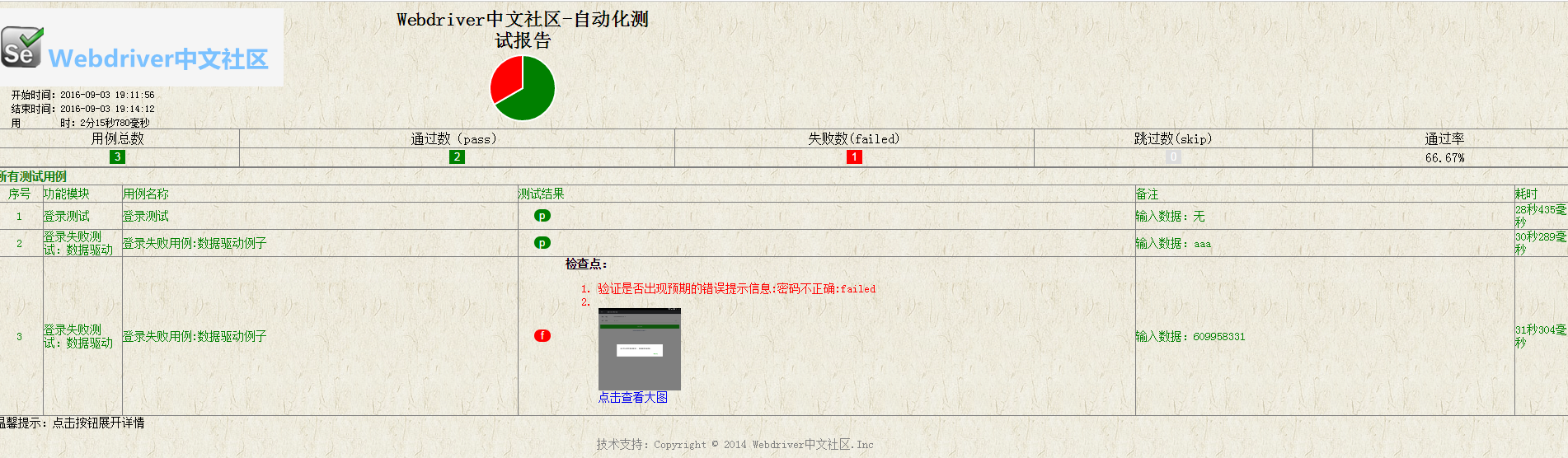
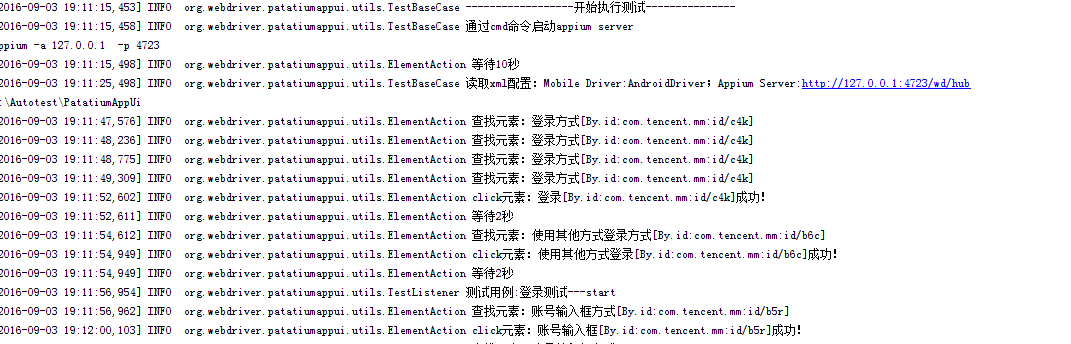
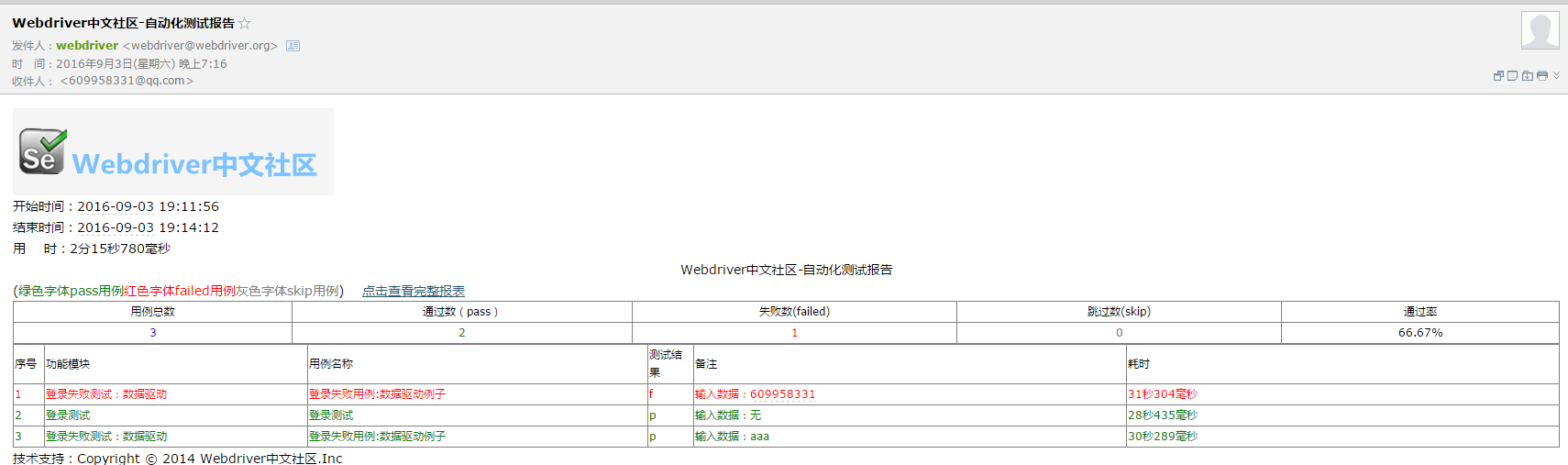
License
GPL V2.0
